Contractor in out móvil
La aplicación móvil permite agregar a centros de trabajo y hacer un seguimiento de estas.
Login

Nada más entrar a la aplicación, podemos encontrarnos con un login, deberemos introducir el usuario y contraseña que nos han proporcionado.
Página principal
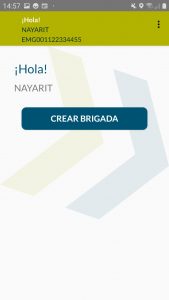
Al acceder a la aplicación, nos podremos encontrar los datos de la cuenta con la posibilidad de salir de la sesión y en el centro, nos encontramos con un botón para crear una brigada.
Seleccionar centro de trabajo

Al intentar crear una brigada, nos llevará a una página para seleccionar el centro de trabajo donde crearemos la brigada. Tras seleccionar el centro de trabajo, iremos a la siguiente pantalla.
Avisos del centro de trabajo
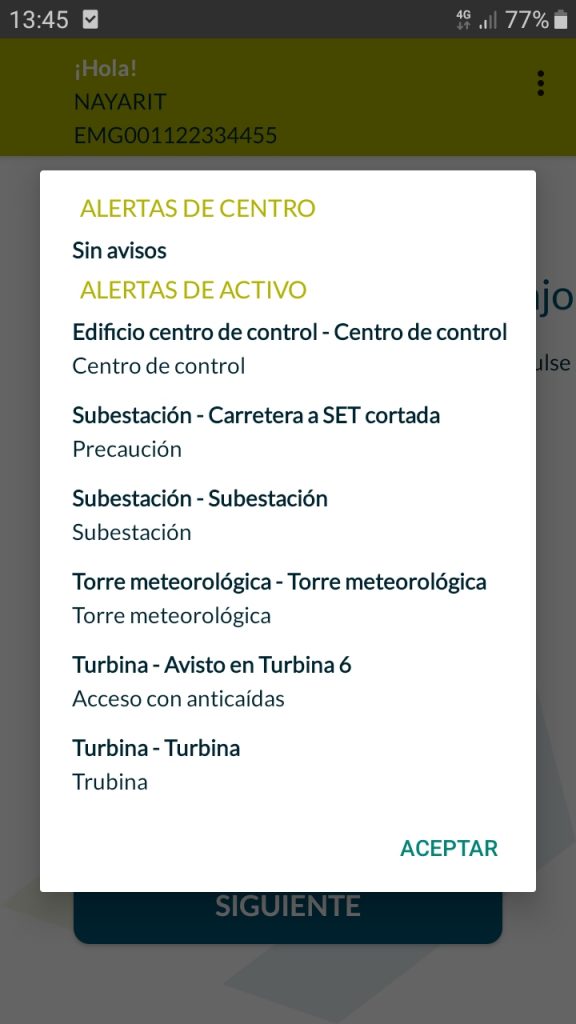
Tras crear la brigada, nos enseñará los avisos en el centro de trabajo con su lugar de trabajo, el título y el mensaje.
Seleccionar tipo de activo
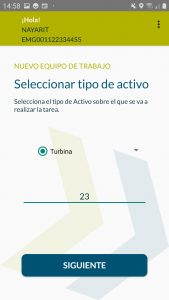
En la siguiente pantalla, podremos seleccionar el activo sobre el que se va a realizar la tarea.
Nos encontramos con 4 tipos de activos
- Turbina: En esta tendremos que indicar el número de turbina.
- Subestación
- Edificio centro de control
- Torre meteorológica
Tras seleccionar el activo, nos dirigiremos a la siguiente pantalla.
Avisos del lugar de trabajo
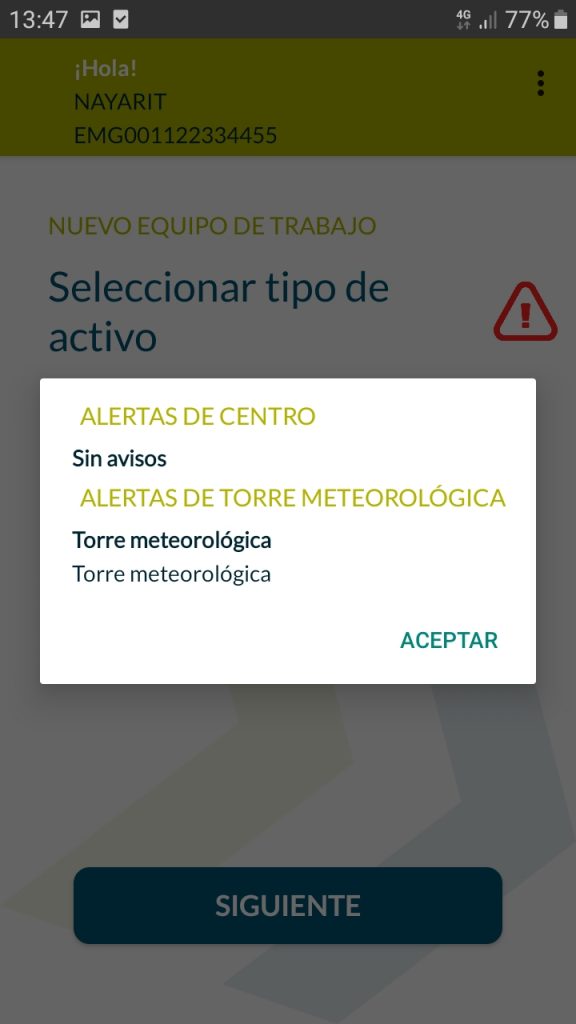
Al entrar en el lugar de trabajo te enseñará los avisos del lugar de trabajo con su título y su mensaje
Seleccionar el personal
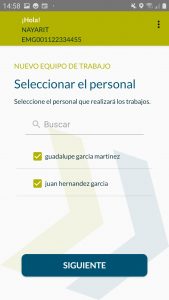
En la siguiente pantalla, podremos seleccionar el personal que estará dentro de la brigada, se podrán elegir varios trabajadores para la brigada. Tras seleccionar el personal, nos dirigiremos a la siguiente pantalla.
Incluir teléfono de la brigada

En la siguiente pantalla, podremos incluir el teléfono que utilizará la brigada. Tras incluir el teléfono, nos dirigiremos a la siguiente pantalla.
Seleccionar descripción de la tarea

En la siguiente pantalla, podremos seleccionar la descripción de la tarea que tendrá que realizar la brigada.
- Preventivo
- Correctivo
- Retrofits/MD
- Inspección/Pruebas
- Otros
Tras seleccionar la descripción de la tarea, nos dirigiremos a la siguiente pantalla.
Adjuntar archivos
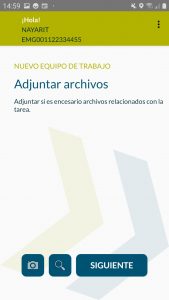
En la siguiente pantalla, podremos adjuntar los archivos que tendrá la brigada, podrán sacarse fotos o adjuntar los archivos que tenga la brigada. Tras adjuntar o no, los archivos, nos dirigiremos a la siguiente pantalla.
Resumen
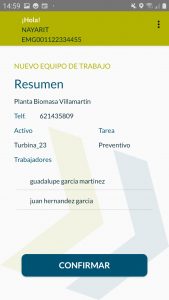
En la siguiente pantalla, podremos ver el resumen de los datos de la brigada a excepción de los archivos / documentos. En esta pantalla podemos finalizar la creación de la brigada dándole el botón de confirmar.
Brigada

Una vez la brigada creada, veremos los datos de la brigada y sus trabajadores, pudiendo marcar sus salidas y sus entradas del centro de trabajo. Se podría añadir un nuevo trabajador en caso de incorporación. Adjuntar archivos nuevamente.
La aplicación llevará un seguimiento de la brigada por GPS que se mostrará en la web. Este seguimiento se realizará mientras la brigada esté dentro de la jornada y seguirá guardando el seguimiento GPS aunque no esté dentro de la aplicación.
Y, por último, una vez terminado el trabajo, se podrá finalizar la jornada cerrando así la brigada y finalizando el seguimiento del GPS. Tras cerrar la brigada, nos dirigiremos a la pantalla principal.
